En este tutorial vamos a aprender a crear un perfil en Google Scholar, uno de los mayores buscadores de literatura académica, es decir, de artículos, ensayos, libros, abstracts y otras producciones vinculadas al ámbito de la investigación, que cuenta con una serie de servicios útiles para investigadores.
| ¿Por qué crear un perfil de Google Scholar?
• Aumenta la visibilidad de las publicaciones, fortaleciendo la reputación del investigador y de su institución. |
Para empezar necesitamos una cuenta de Google y un correo institucional de alguna dependencia de la Universidad Nacional de La Plata.
• Si ya tiene una cuenta de Google y un mail institucional diríjase al paso 1.
• Si no tiene una cuenta de Google, siga con el paso 0.
• Si no tiene un correo electrónico institucional, solicítelo en la unidad académica correspondiente antes de proceder.
0- Crear una cuenta de Google
Para crear una cuenta de Google, debe ingresar a https://accounts.google.com/signup y completar el siguiente formulario:
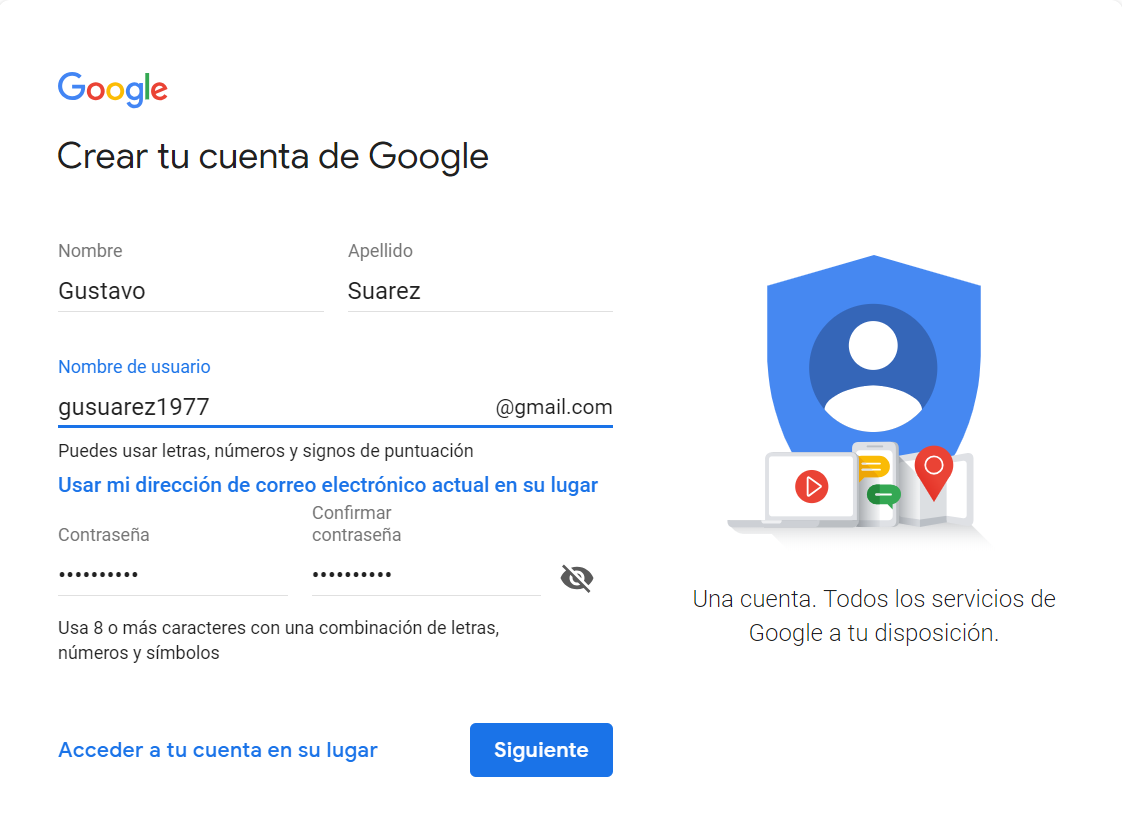
1- Crear un perfil de Google Scholar
Para crear un perfil en Google Scholar debe acceder a este enlace y completar el siguiente formulario:
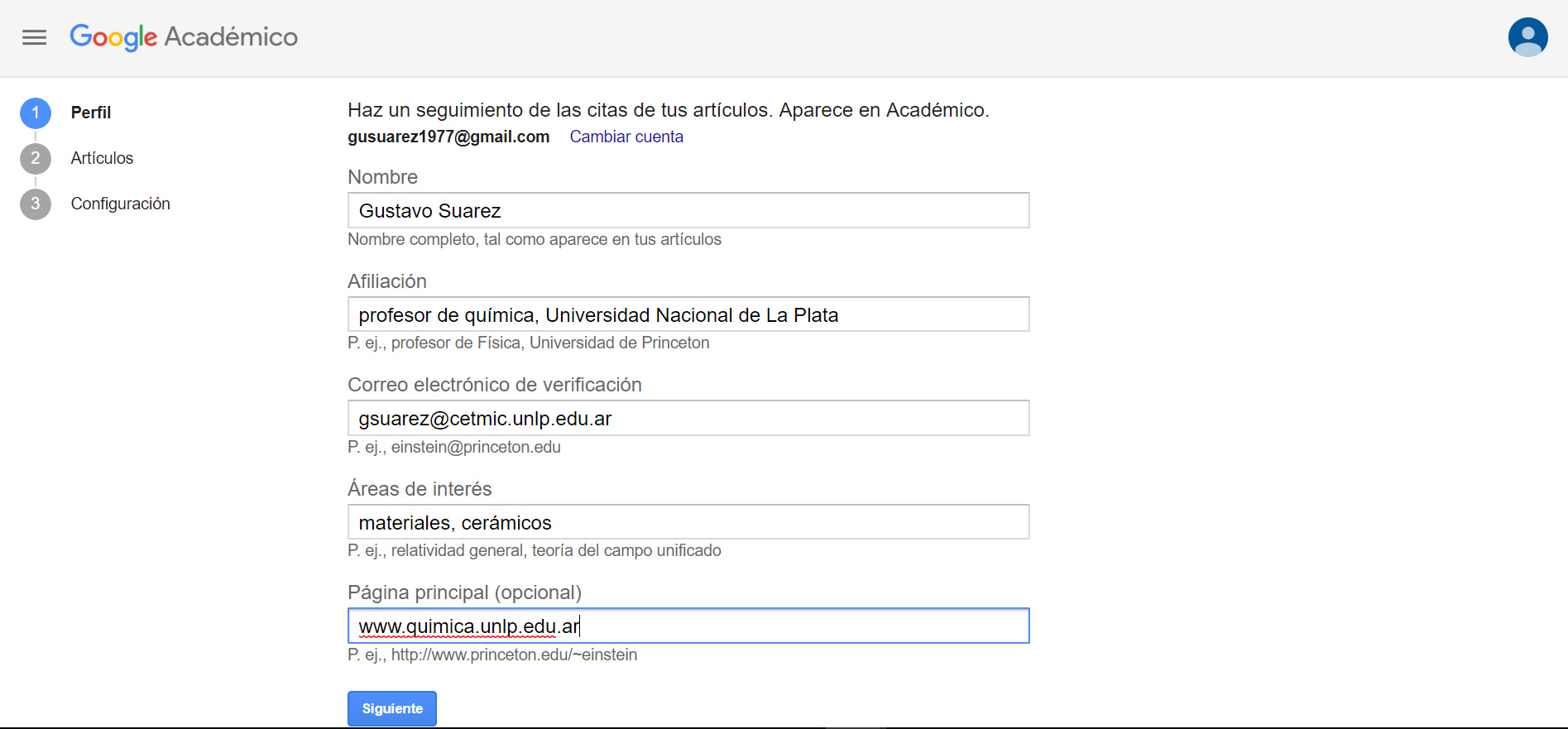
Es de suma importancia que en el campo “afiliación” complete su cargo o función que desempeña en una unidad académica y luego indique la universidad a la que pertenece. Por ejemplo: “profesora de la Facultad de Arquitectura, Universidad Nacional de La Plata”, o “investigador de la Facultad de Informática, Universidad Nacional de La Plata”.
Como se indicó anteriormente, para crear su perfil de Google Scholar debe contar con un correo institucional con el dominio unlp.edu.ar.
2- Asociar artículos
Al hacer clic en “Siguiente” accederá a una instancia en la que podrá buscar artículos que haya publicado para asociarlos a su perfil.
• Si sus publicaciones no figuran en la búsqueda por defecto, intente encontrarlas por el título, palabras clave o año de publicación. Posteriormente podrá añadir artículos de manera manual.
• Si no tiene artículos publicados, o desea asociarlos después, haga clic en “omitir este paso”.
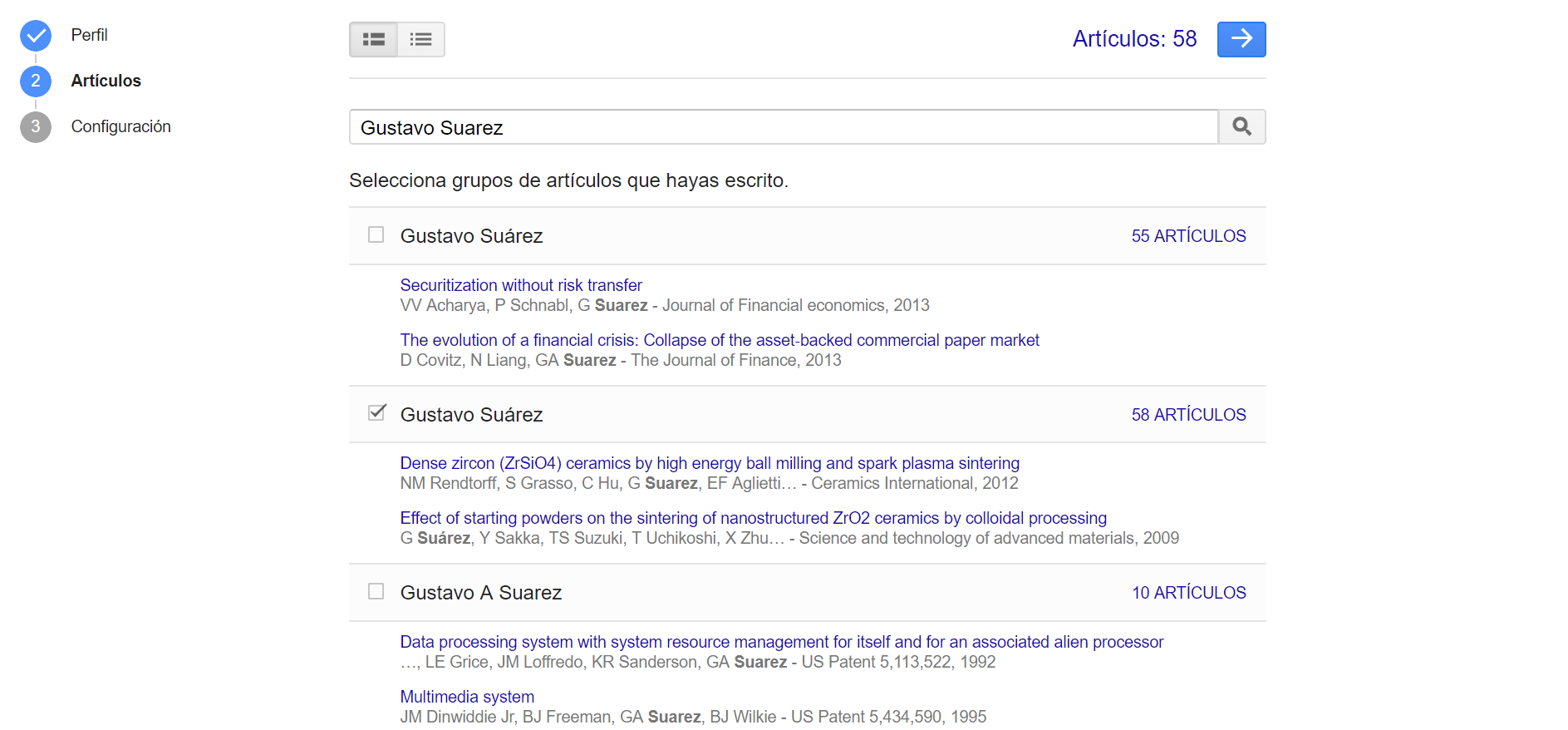
Google Scholar es un servicio de indexación de artículos académicos, es decir que se encarga de incluir en un índice los datos de nuestras producciones para que otros investigadores puedan encontrarlas. Para ello, los artículos deben estar subidos en un repositorio. Si usted es docente o investigador de la UNLP puede subir sus producciones de manera gratuita a alguno de los servicios que conforman la red de repositorios de la UNLP (Ordenanza 287/2012):
• SEDICI: repositorio central de la UNLP;
• Memoria Académica: repositorio de la Facultad de Humanidades y Ciencias de la Educación y del Instituto de Investigaciones en Humanidades y Ciencias Sociales (IdIHCS);
• Naturalis: repositorio de la Facultad de Ciencias Naturales y Museo;
• Biblioteca Digital Arq. Hilario Zalba: repositorio de la Fac. de Arquitectura y Urbanismo
3- Actualizaciones y visibilidad del perfil
El último paso para crear el perfil es configurar la forma en que queremos que Google actualice la información bibliográfica de los artículos. En este punto, recomendamos optar por la configuración automática para que nuestro perfil se mantenga siempre actualizado.
Además, es de suma importancia que la visibilidad del perfil sea pública para que sus colegas puedan encontrar y seguir su trabajo de investigación.
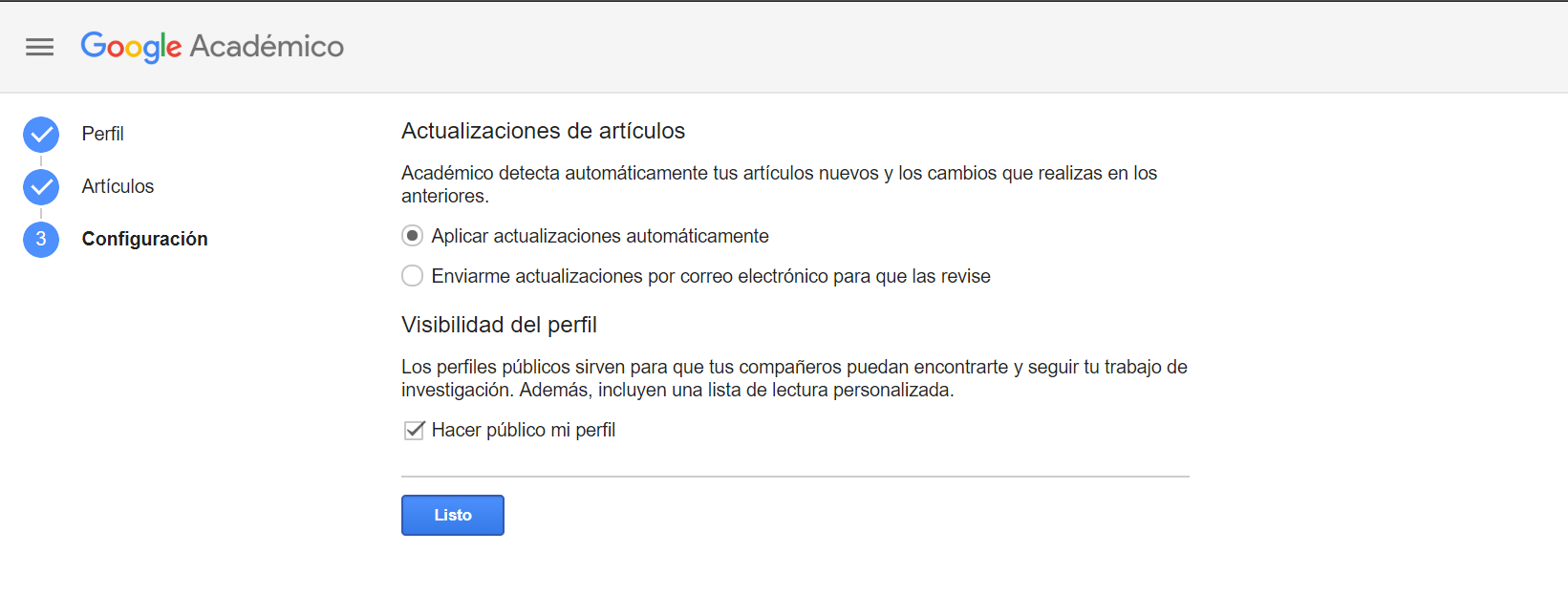
Al finalizar, hacer clic en “Listo” para ver su perfil.
4- Verificar la dirección de correo electrónico
Al ingresar por primera vez a su perfil, Google le pedirá que verifique su correo institucional. Para ello, debe acceder a su cuenta con dominio unlp.edu.ar y hacer clic en la opción “Verificar cuenta”. Al hacerlo, desaparecerá la notificación de su perfil de Google Scholar.
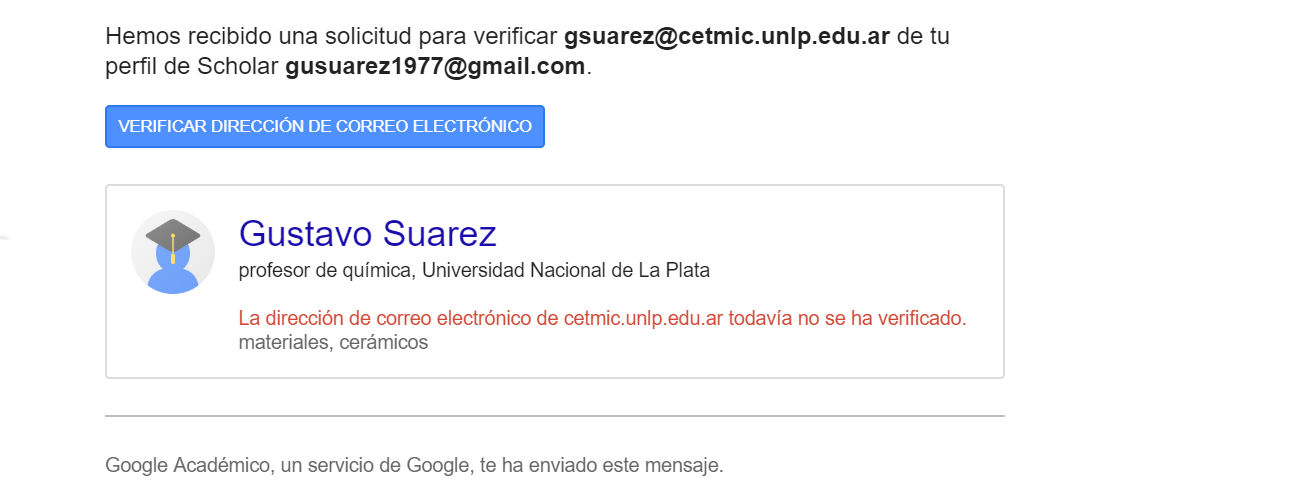
5- Edición básica del perfil
Desde su perfil podrá editar todas las configuraciones completadas hasta el momento y agregar más información. A continuación describiremos los principales campos:
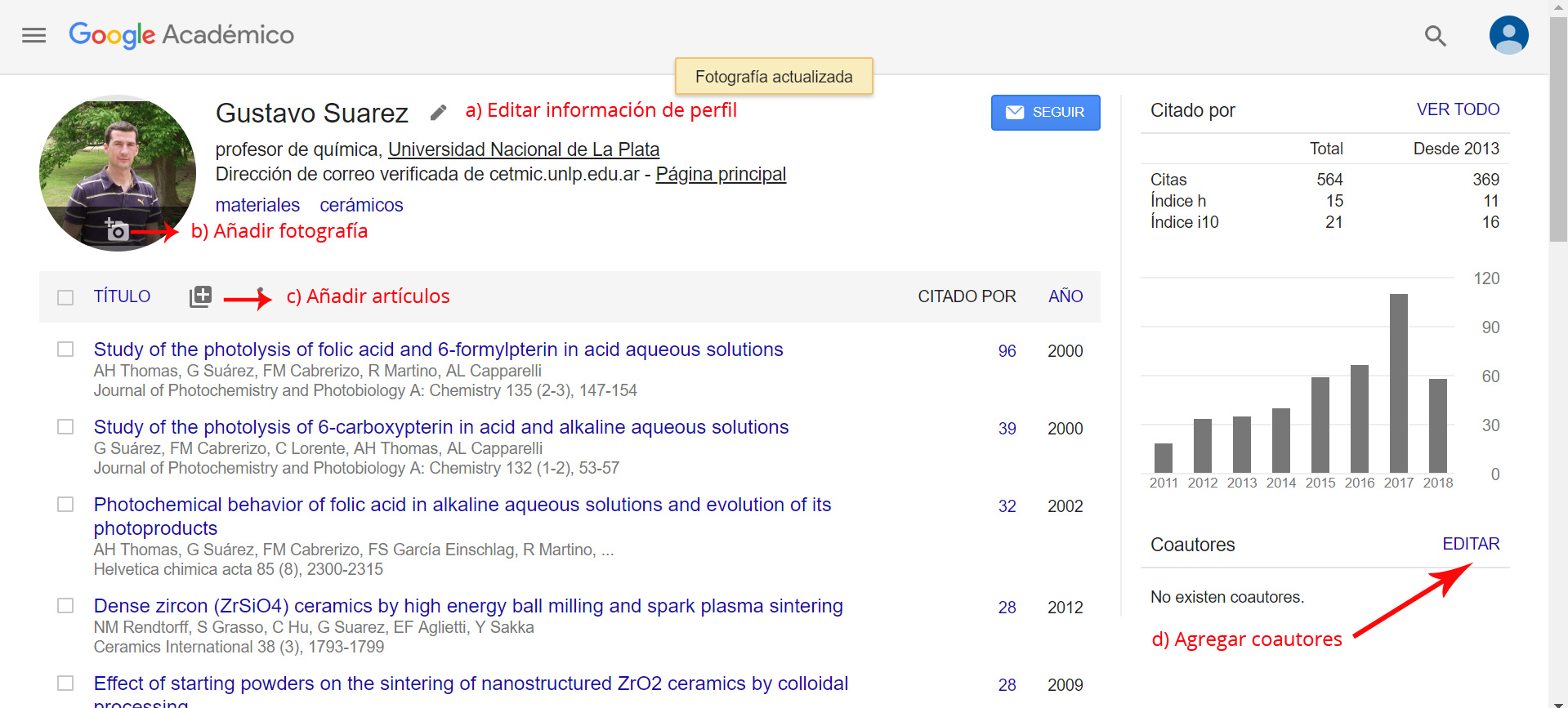
a) Editar información personal: Haciendo clic en la herramienta de edición podrá modificar sus datos personales, la filiación institucional, áreas de interés, correo institucional y página web de referencia. Estos campos son los que completó al crear la cuenta.
b) Añadir fotografía: recomendamos cargar una fotografía para que sus colegas puedan reconocerlo de manera más rápida y sencilla.
c) Añadir artículos: como mencionamos anteriormente, es posible añadir artículos de manera manual en caso de que Google Scholar no los indexe automáticamente.
d) Agregar coautores: haciendo clic en “Editar” podrá asociar los perfiles de Google Scholar de aquellos colegas que colaboran con su trabajo científico. De esta manera es posible dar a conocer cómo se conforma su red de investigación.
CONFIGURACIÓN AVANZADA DE GOOGLE SCHOLAR
Una vez creado el perfil de Google Scholar, es posible alcanzar el máximo aprovechamiento de la herramienta.
En el siguiente Tutorial de Configuración Avanzada brindaremos algunos consejos para aquellas personas que quieran conocer cómo aprovechar las herramientas del buscador para aumentar su visibilidad, conocer quiénes lo citan y localizar posibles colaboradores.
